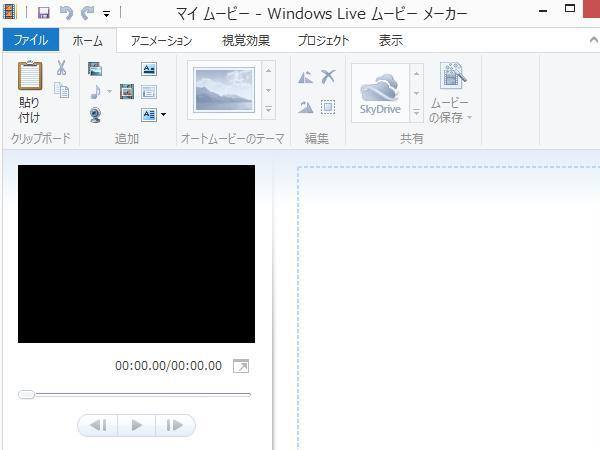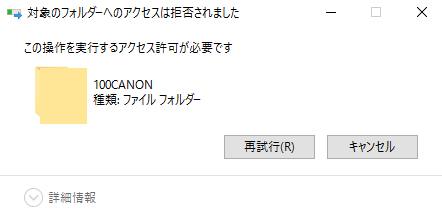パソコンのムービー編集用のソフトで作成して保存した拡張子を、間違えて消去してしまったり、
デジタルビデオカメラやモバイル端末のカメラ機能などの機器で撮影した映像を収めた、
動画(movie・video)のデータを、誤って削除してしまった場合には、
普通の画像ファイルと同様に、後から復元することはできる?という疑問について解説いたします。
間違って削除した動画ファイルをゴミ箱から元に戻すには?
まず、動画ファイルを保存している場所がパソコンのCドライブやDドライブの内部であれば、
例えばエクスプローラーの画面上で誤ってデータを消去した時には、「ゴミ箱」のフォルダーに移動されています。
デスクトップからゴミ箱を開いて、間違えて削除した動画ファイルが移行されていれば、
右クリック→「元に戻す」で、以前のフォルダーの位置に復旧ができます。
また、macOSのデスクトップパソコンやノートパソコンのFinderから、間違えて削除した場合は、
SDカードやUSBメモリなどの外部のデータ記憶装置に保管されたデータも、ゴミ箱に表示されます。
ですが、すでにゴミ箱を空にしていて、また間違って動画ファイルを消去をしてから時間がたっていたら、
ひとまずは、なるべくパソコンを動かさないようにして、
専門事業のデータリカバリーサービスに問い合わせて、復旧をしてもらわれることを推奨します。
バックアップの機能を使用して映像のデータを復活させるには?

次に、間違って消していた動画データがゴミ箱フォルダーに入っていなかった時や、
SDメモリーカードやDVD、ハードディスクドライブを初期化した時に、復活させる方法について。
まず、Microsoft Windowsの「ファイル履歴」、またはmacOSの「Time Machine」の機能、
あるいは市販のバックアップソフトによる、
自動更新バックアップを事前にセットアップしていれば、予備の映像データがどこかに保存されます。
「ビデオ」や「個別フォルダー」にあった分の予備のデータの拡張子を、そちらから引き出して、
間違って消してしまった動画ファイルを、後から引き出して復元できる見込みもあります。
こちらが作動していて、どこかにデータが別に保存されているように設定ができていましたら、
そちらから消えたムービーのファイルを復元できるかどうかを、確認されてみてください。
また、Googleフォトで写真や動画のデータをバックアップして復元する方法については、こちらの解説ページにて。
もしくは、OneDiveやiCloudといったクラウドサービスにデータが残っているかも確認されてみてください。
データ復元ソフトでムービーのファイルを修復する
次に、各種の機能でバックアップのムービーのデータが取れていなかった場合に、
デジタルビデオカメラ(Digital Video Camera)などで撮影したムービーのコマを間違って消去したり、
動画編集用のソフトで作成した映像のファイルを誤って削除してしまった時に、
市販の『データ復元ソフト』を使用して、個人で復旧の作業を行う方法について。
まず注意点としまして、動画ファイルは普通の画像の拡張子より容量も大きくプログラムも複雑で、
失ったデータの痕跡からすべて正常に修復するのに、失敗してしまう可能性もあります。
最初は試用の体験版をインストールして、そちらからファイルが検出できるかどうかのみ、
ライセンスの購入をする前に確かめる方法もあります。
パソコンでは基本的に読み込みができない、特殊なファイルシステムのフォーマットがされたストレージは、
対応されたプロのデータレスキューのサービスで、修復の作業をしてもらうことができます。
SSDやハードディスクの動画の拡張子を検出する

こちらの一例では、ソースネクストより出ていますデータ復元ソフトウェアの救出データ復元(Stellar Data Recovery)で、
「.MVI」や「.MOV」の間違って消去していた動画ファイルを復元する場合の対処法について、解説いたします。
まず、デスクトップやスタート画面からデータ復元ソフトウェアの「救出データ復元」を起動します。
最初の復元するファイルの種類を選択する画面で、「ビデオ」や「オーディオ」の項目を選択して、
(「MVIファイルなどが含まれている時は「すべてのデータ」にチェックを入れたままで)「次へ」と進みます。
続いて次の選択の画面で、パソコンのSSDやハードディスクにある各パーティションのボリューム、
または外部のストレージのうち、復元の作業に該当する名称の項目を選択して「スキャン」と進むと、
対象の補助記憶装置から間違えて削除したデータの検出が始まります。
また「詳細スキャン」をオンにして実行すると、より正確に動画のファイルの復元ができます。
SSDやHDDだけでなく、USBメモリやカードリーダーに差し込みしたSDカードからの検出も可能です。
(ガラケーやスマートフォン、タブレットPCの内蔵メモリーは、読み取りができません。)
修復したMVIやMOVのファイルを視聴して確認する

しばらく待機して、「スキャンが完了しました」とバルーンが表示されたら「OK」をクリックします。
続いて、復元したいデータの一覧から「MVI」や「MOV」「MP4」「MP3」「WMA」「WAV」「MPEG」「FLV」などの、
間違って削除していた映像やBGMの拡張子を、フォルダーの表示や検索窓への入力で探されてみてください。
元に戻したいデータが無事に見つかりましたら、そちらのムービーのファイルを選択すると、
プレビューファイルの箇所で、正常に動画や音楽が稼働できるかを確認することができます。
(動画ファイルは、正常に修復できていてもこのプレビュー画面では再生できないことがあります。)
そして「復元」のボタンを押して、外付けHDDといった保存先のフォルダーを選択して「OK」を押すと、
その場所に動画ファイルが保存される形で、データが修復されます。
最後に、動画ファイルが開けるかどうかを確認するため、一度視聴をしてください。
保存先のディレクトリをエクスプローラーやFinderの画面で開いて、一度視聴をしてください。
修復した拡張子の破損がなければ、データ復元の作業は完了です。
ドライブレコーダーで録画した動画データは復元できる?
次に、ドライブレコーダーで録画した動画のデータが消えた時の復元の仕方について。
まずドライブレコーダー本体からSDメモリーカードを取り外して、カードリーダーに付け替えて、
パソコンにリムーバブルディスクとしてUSBポートを通して読み込みます。
そして、市販のデータ復元ソフトをパソコンにインストールして、ドライブスキャンの機能で、
SDメモリーカードを読み込みすることで、消えた映像などのファイルを復旧できる見込みかあります。
ですが、ネットワークカメラやドライブレコーダーを長時間回していて、
メモリーカードの最大容量を何周分と上書き保存していた場合は、
だいぶ前に表示が消えたデータの痕跡は、個人では修復できないことも多いです。
ほかの例として、アドビから発売されていますAdobe Premiere Proでのプロジェクトの、
自動バックアップといった、お使いの動画編集用のソフトに備え付けの保存機能もあります。
一部の動画や画像編集のツールには、独自のバックアップと復元の機能が付いているものもあります。
データ復旧サービスの方でリカバリーをしてもらう
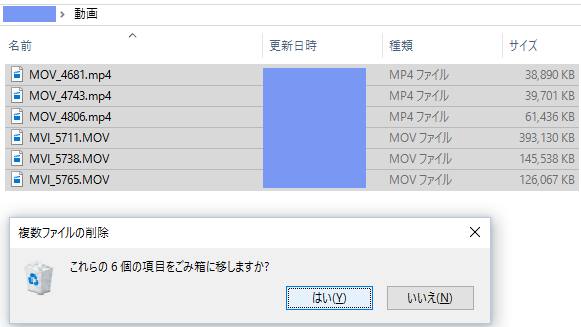
もし、データ復元ソフトで検出したこれらのファイルが破損していて開けなかったり、
削除した一部の動画ファイルが検出されない場合は、一般の個人ではリカバリーが難しくなります。
その場合にも、やはり専門事業のデータ復旧サービスセンターに問い合わせをして、
パソコンまたは内蔵されたSSDやハードディスク、あるいはUSBメモリやSDカードなどの、
動画を保存していたデータ記憶装置を提出して、復元をしてもらわれることをおすすめします。